Instagram是近期深受年輕人喜愛的網路社群工具,相對於Facebook來說,它更具時代潮流性。只要智慧型手機在手,怎麼拍照就能怎麼分享,同時也能輕易分享到其他平台上。正所謂一兼二顧,摸蜆仔兼洗褲。
但是,如果你經營的是商用帳號,目前Instagram既有的功能對於管理上是非常不便的,這完全不同於Facebook粉絲團,甚至當你有多重帳號的時候,這項缺點將會更加明顯。
這是因為發佈內容的渠道只限移動裝置,Instagram本身根本沒有提供桌面版發佈功能,不過畢竟不是每個人一天到晚都拿著手機在拍照分享,而這正是造成管理極為不便的原因。
使用AutoGrammer,將有助於更有效管理Instagram,不僅不侷限於移動上網裝置,還能讓你排程發文達成自動化更新,同時,你還可以管理多重帳號。雖然這不是免費的網路行銷工具,但我真心認為這是企業不可或缺的小幫手,對企業主來說這反而是更加省時省錢的解決方式。
假如你正有此需求,下方讓我帶你來看看如何進行操作(為了不汙辱你的智慧,註冊流程在此容許我直接跳過):
步驟1.註冊帳號免費試用七天再說
[alert type=”alert-info” close=”no”]AutoGrammer:http://autogrammer.com/[/alert]
完成註冊之後,添加所有你需要進行管理的IG帳號!
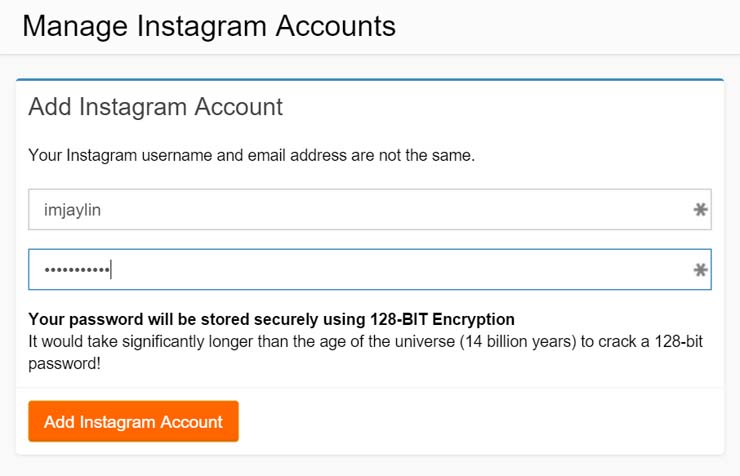
步驟2.上傳照片和修圖
圖片大小建議使用:640X640,這樣原始圖片可以避免剪裁,編輯速度也會因為少一個步驟而更快。
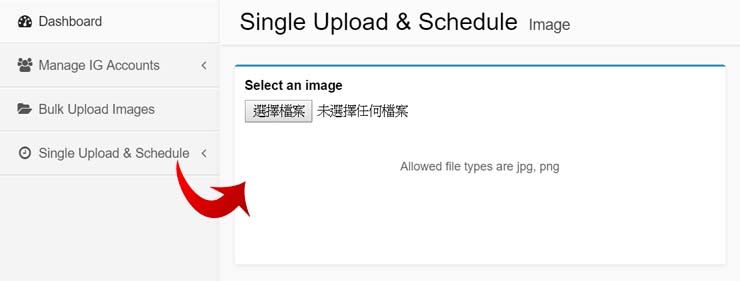
上傳後可以過編輯工具進行剪裁、濾鏡、旋轉、文字…等特效功能進行修圖,這部分比Instagram來得更方便。
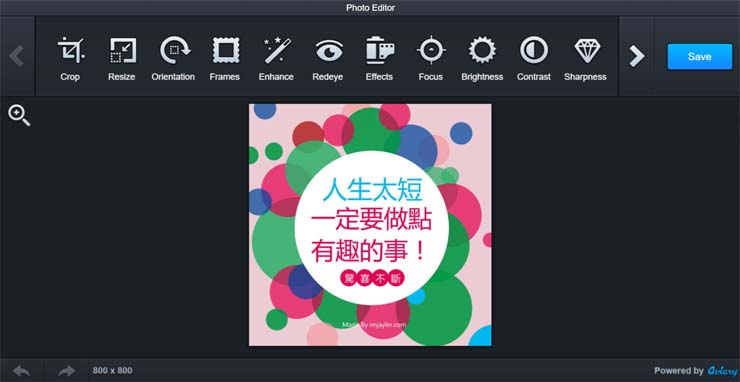
步驟3.填寫照片內容與排程
完成修圖後請點選"Continue"繼續編輯,接著請選擇你要發佈此貼文的帳號來源、貼文內容、時區與發佈時間。
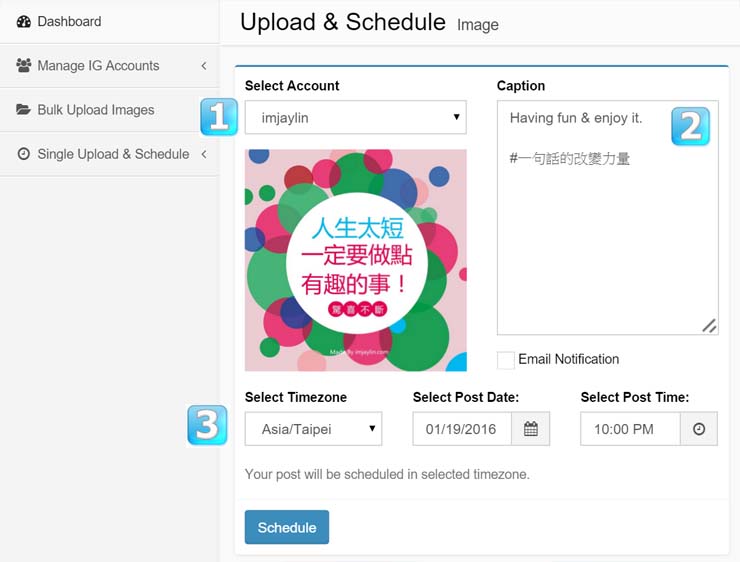
如果你希望成功發佈貼文後取得通知,你可以勾選"Email Notification";另外一點需要注意的是,AutoGrammer不允許在1小時內發佈1則以上貼文。
步驟4.確認並驗證帳號權限
當你看到以下貼文的時候,表示你需要登入你的IG帳號,並確認驗證你的帳號,這是官方要避免被盜帳號的預防機制。未完成驗證將無法順利發佈貼文,發生失敗的排程貼文也需要再重新設定。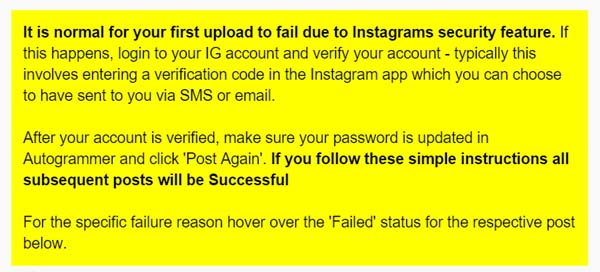
步驟5.大量匯入照片內容
AutoGrammer還提供了大量上傳圖片的功能,假設你有一系列的圖片需要發佈,這是非常好用的功能。但是你仍然需要單獨設定每張圖片的內容、時區與發佈時間。
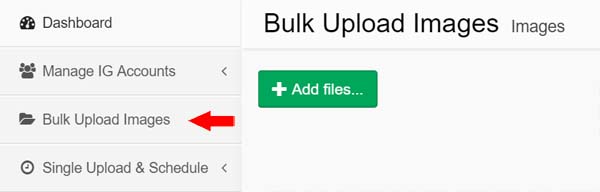
對於想要節省時間和擁有多重帳號者來說,AutoGrammer是一個非常方便的工具,但它不是萬能的。AutoGrammer無法直接回覆與留言,你依然需要透過登入官方平台進行操作。

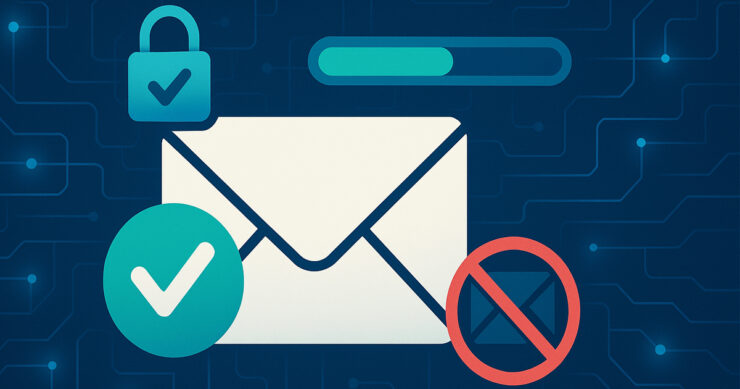


我去看每則發文我IG的後台關鍵報告他老是出現(不適用)這三個字是什麼意思
Good post